Este trabajo circula por la red en muchas versiones. Es más o menos trabajoso, pero la que yo os propongo utiliza la máscara rápida, que lo hace resultón y muy interesante. Te animas??
PARTE 1:FONDO
1- Lo primero que necesitamos es crear un fondo y para eso necesitamos crear un nuevo documento en blanco el mio es de 1024 x 768 y 300 pixeles por cm de resolución. Lo siguiente es rellenarlo con un degradado radial que vaya desde un verde mediano (#328a26) a un verde amarillento (#adbf41).

2-Para darle textura al fondo lo primero que necesitamos son texturas de papel arrugado.
http://www.bittbox.com/freebies/free-high-res-grungy-paper-textures/

La desaturamos desde el menú Capa/Nueva capa de ajuste/Tono saturación, o con (Ctrl+Shift+U) y la colocamos encima del fondo que creamos. Cambiamos la opacidad hasta que nos guste y veamos el fondo. Para darle más textura podemos agregarle más capas y cambiar la opacidad asi logramos un efecto mas 3D.
3-Duplicamos el fondo y lo colocamos sobre las texturas con un 40% de opacidad asi no queda con un aspecto tan avejentado.
4-Agregamos una nueva capa y con un pincel grande y suave pintamos los bordes de color negro con un 30% de opacidad. También podemos duplicar la capa y agregarle un desenfocado gausiano fuerte para suavizar los bordes.
Y asi nos queda terminado el fondo.

PARTE 2: EL TEXTO
Lo primero que necesitamos es una imagen de hierba; yo las descargue desde: http://www.flickr.com/photos/100kr/209708058/

Agregamos una capa y allí escribimos el texto que deseamos, utilizando una fuente ancha y recta de lo contrario será mucho mas trabajoso, y con color blanco al 50% de opacidad ya que solo la utilizaremos de guía.
El detalle es seleccionar varias briznas de hierba que salgan desde la letra para que el efecto sea más real.
Si bien podemos realizar el corte con la herramenta pluma yo preferí hacerlo con máscara rápida ya que logre asi un mejor acabado. Podemos añadir o quitar máscara pintando con un pincel en blanco o negro, según sea el caso.
Para entrar en modo máscara rápida seleccionamos el blanco del texto y clicamos la letra Q.

Ahora cualquier trabajo que hagamos solo afectará a la parte que no tiene máscara, y que se ve en color rojizo.
Pero lo que queremos es "añadir" briznas de hierba al texto para hacerlo más real. Con el selector en color blanco y un pincel finito vamos a ir "quitando máscara" en algunas zonas.
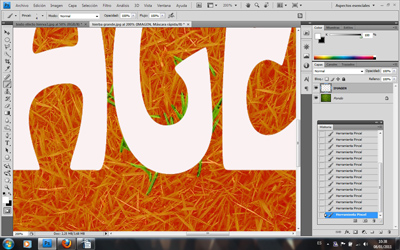
Asi:
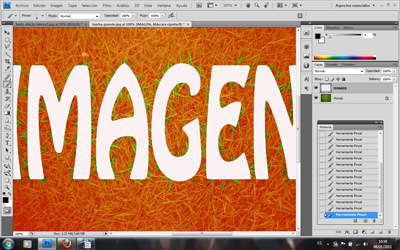
Pero para que el efecto sea más realista, también es conveniente "pintar máscara" en las zonas oscuras de la hierba por dentro de las letras. Para ello pongo el selector de color en negro y con el pincel añado máscara.
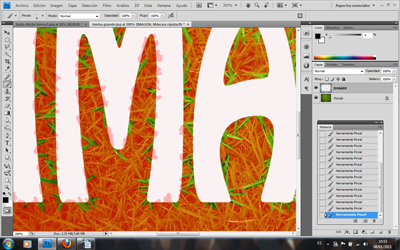
Una vez definida la máscara, pulsamos Q de nuevo para activar la selección, y clicamos la capa de hierba.

Hacemos ctrl+Mayus+I para invertir y a continuación suprimir para quitar lo que sobra de hierba.

Seleccionamos la imagen con ctrl+A, copiamos con ctrl+C y pegamos sobre nuestro fondo de papel verde y arrugado con ctrl+V.

Ahora para darle mas realismo le agregamos efectos como Satinado y sombra paralela, en la F o Fx en la parte inferior de la paleta capas.

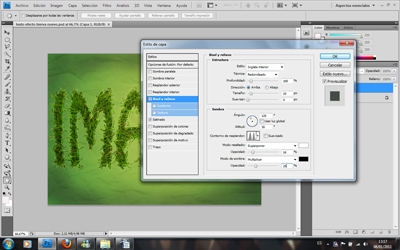
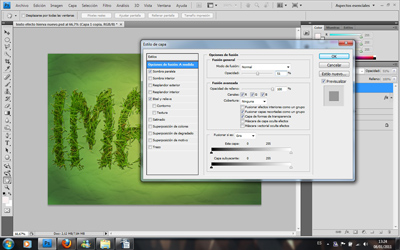


Para darle más realismo añadimos una sombra. Duplicamos la capa texto, seleccionamos su contenido haciendo ctrl+clic en la ventana correspondiente, y la transformamos en negro con alt+retroceso y el negro en el selector de color. Ponemos la opacidad de esta capa al 50%.

Aplicamos un desenfoque para dar mayor realismo a la sombra: Filtro/desenfocar/desenfoque gausiano, con un ángulo de 45º y una buena cantidad de pixeles.

Colocamos esta capa debajo del texto, justo encima del fondo para que actúe de verdadera sombra. Y finalmente obtendremos algo como esto.

Pero aún podemos mejorar más nuestra imagen; vamos a añadir un ligero brillo.
Hacemos una capa nueva y la colocamos encima de la pila de capas. Con la herramienta degradado, hacemos uno de blanco a trasparente, en mi caso, en la zona de arriba a la derecha, y ponemos esta capa en modo de fusión luz suave, en la parte superior de la paleta capas y con una opacidad del 50%.

Para darle unos toques al texto podemos agregarle flores, mariposas o lo que nos guste.

 TEXTO EFECTO HIERBA
TEXTO EFECTO HIERBA